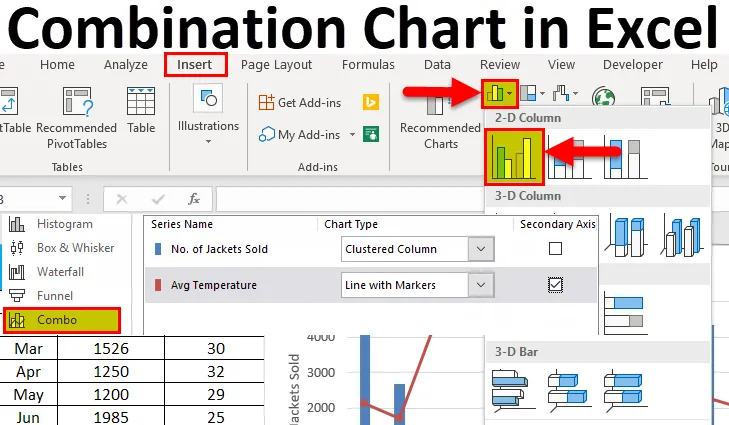
Kombinované grafy Excelu (obsahy)
- Tabulka kombinací v Excelu
- Jak vytvořit kombinační grafy v Excelu?
Tabulka kombinací v Excelu
Kombinované grafy jsou velmi součástí všech konečných zpráv, když lidé porovnávají dvě různá čísla nebo datové body, které spolu souvisejí. Například obvykle porovnáváme tržby vs COGS, tržby vs zisk atd.…
Takto obvykle porovnáváme dvě věci. Prezentace stejných dat v jediném grafu se dvěma různými druhy grafů se v Excelu nazývá kombinační grafy.
Kombinované grafy nejsou vestavěny v Excelu 2007 a starších verzích. Combo Charts je zabudovaný nástroj od roku 2013. Graf kombinací je uveden na kartě INSERT.
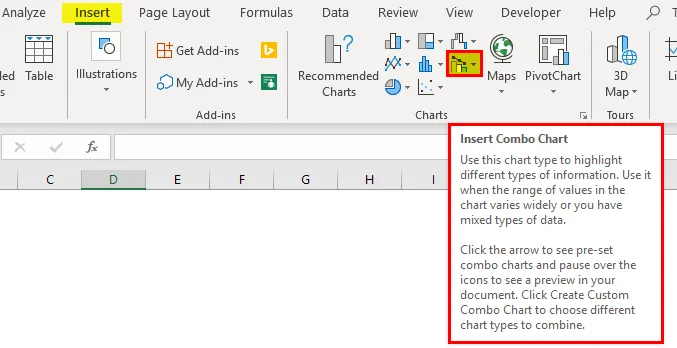
Pečlivě sledujte ikonu grafu. Má v sobě dva různé grafy. Jedním je sloupcový graf a druhým je čárový graf. Kombinace dvou různých grafů se tedy v Excelu nazývá kombinační grafy. Tyto grafy jsou velmi užitečné pro porovnání dvou věcí najednou.
Poznámka: Kvůli nedostupnosti kombinačního grafu ve Excelu používám k vytvoření kombinačního grafu jinou techniku, aby se mnou mohli všichni uživatelé aplikace Excel vyniknout.
Jak vytvořit kombinační grafy v Excelu?
Excel Combination Charts je velmi jednoduchý a snadno vytvořitelný. Podívejme se nyní, jak vytvořit kombinované grafy v Excelu pomocí několika příkladů.
Tuto šablonu Excel tabulky kombinací si můžete stáhnout zde - šablonu Excel tabulky kombinacíKombinovaný graf Excel - Příklad č. 1
Aby bylo možné vytvořit graf excel kombinací, mám několik let údaje o prodejích, nákladech a zisku v listu excelu.
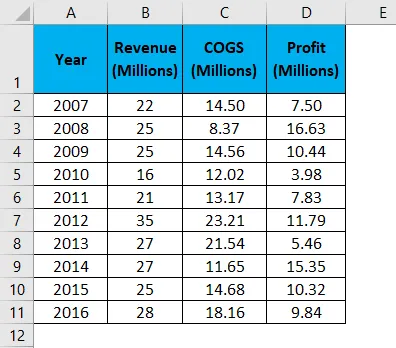
Krok 1: Vyberte celý rozsah dat a vložte jednoduchý sloupcový graf.
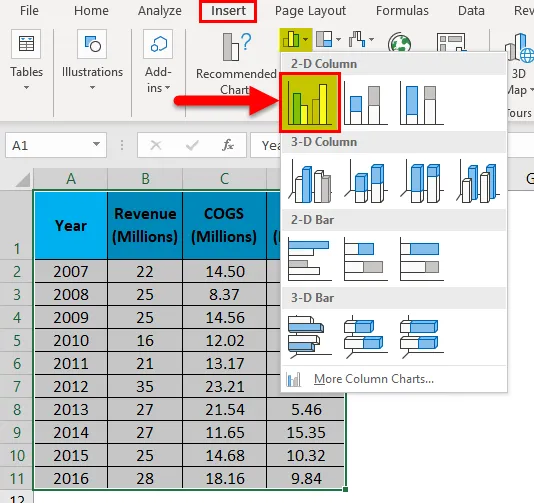
Krok 2: Nyní by měl váš graf vypadat takto.
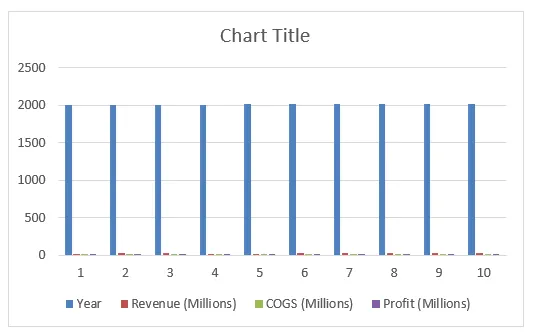
Krok 3: Klikněte pravým tlačítkem na graf a vyberte Vybrat data .
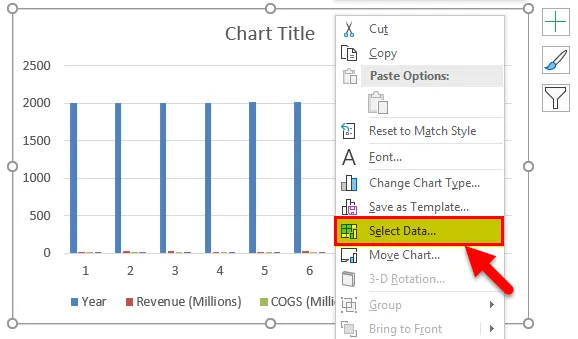
Krok 4: Nejprve odeberte rok z níže uvedeného okna.
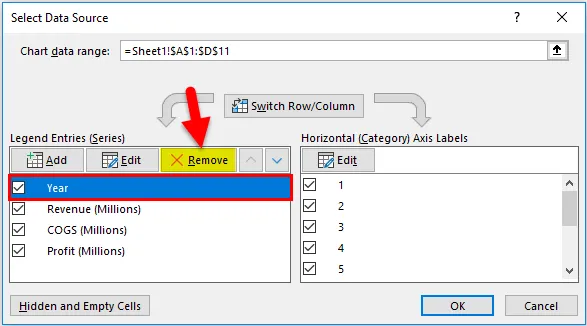
Krok 5: Nyní klikněte na EDIT na pravé straně, tj. Štítky horizontální osy.
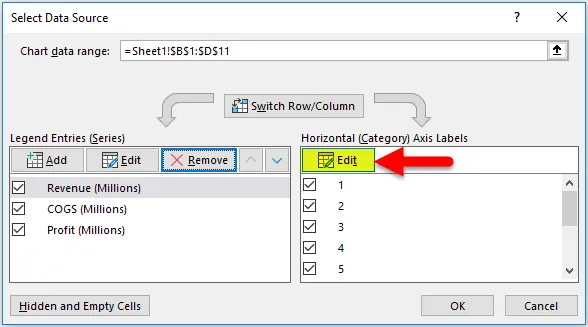
Krok 6: Zde vyberte Seznam roků . Klepnutím na OK dokončete proces.
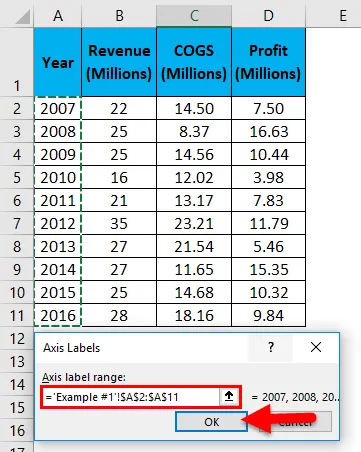
Krok 7: Nyní by měl váš graf vypadat takto.
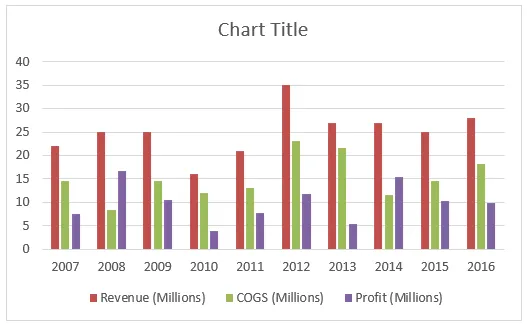
Krok 8: Vyberte lištu COGS. Klepněte pravým tlačítkem a vyberte Změnit typ grafu série.
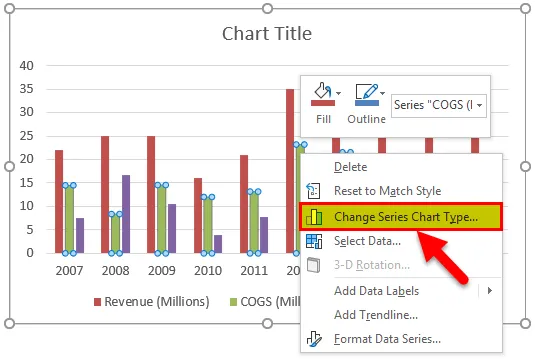
Krok 9: Nyní uvidíte dialogové okno Změnit typ grafu. Zde vyberte možnost COMBO . (Excel musí tuto možnost ve výchozím nastavení vybrat).
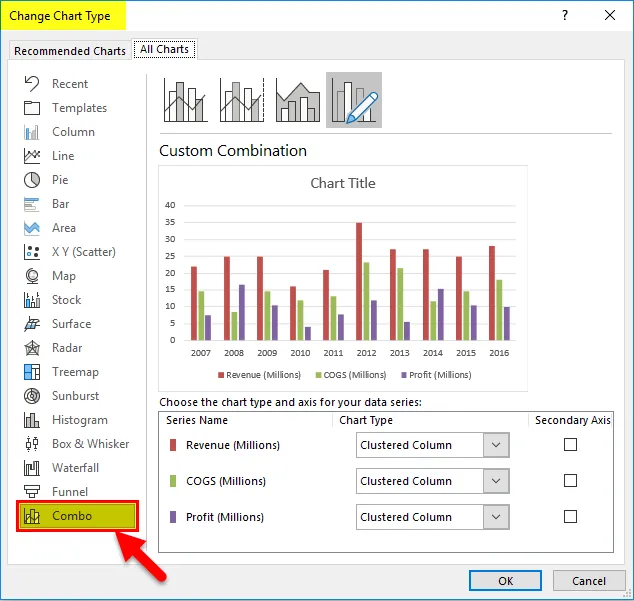
Krok 10: Ve stejném okně změňte typ grafu COGS a zisk na Čárový graf, jak je znázorněno na obrázku níže. Klikněte na OK .
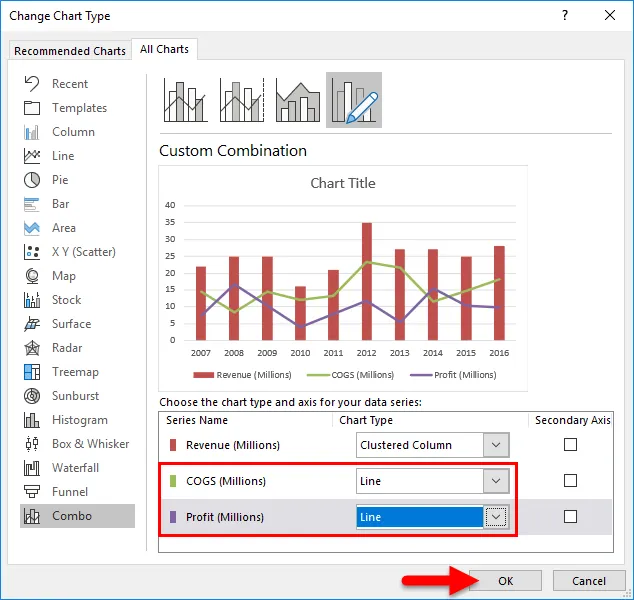
Krok 11: Poskytne nám níže uvedený kombinovaný graf.
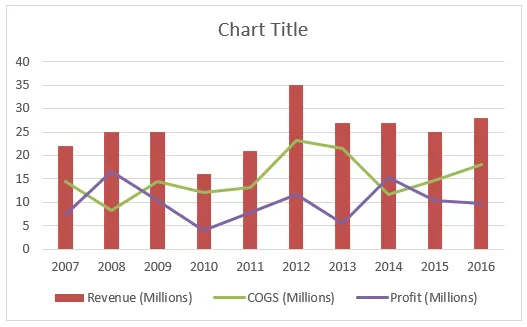
Barvu čáry a sloupce můžete změnit podle svého přání. Změnil jsem se podle svých preferencí a kombo grafů, které vypadají takto v Excelu.

Interpretace grafu
Nyní musíte přemýšlet o tom, jaké je použití kombinačního grafu. Níže jsou uvedena některá důležitá pozorování z výše uvedené tabulky.
- Tržby za posledních 10 let kolísaly.
- Dosáhla vrcholu prodeje v roce 2012, tj. 35 milionů.
- Pokud jde o ziskové rozpětí, v roce 2008 bylo procento zisku 66, 50%, což je nejvyšší procento.
- Od roku 2013 do roku 2016 jsou tržby konstantní, ale kvůli rozptylu zisku COGS kolísaly. V roce 2013 je COGS více a zisk drasticky klesá.
Kombinované grafy aplikace Excel - Příklad č. 2
V předchozím příkladu jsme viděli kombinaci prodeje, COGS a ziskového rozpětí. V tomto příkladu vám ukážu prodej kožených bund za posledních 12 měsíců s mírnými údaji.
Data zahrnují prodej kožených bund s údaji průměrné teploty za posledních 12 měsíců. Musíme vykreslit graf a zjistit, kdy došlo k největším prodejům, a najít důvody.
Krok 1: Datová sada by měla vypadat takto.
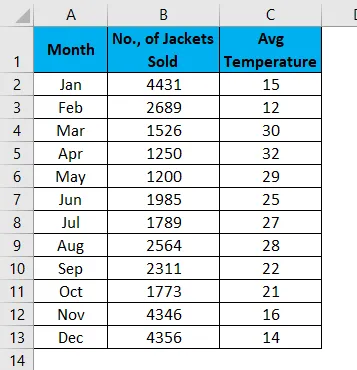
Krok 2: Vyberte data a vložte nový sloupcový graf.
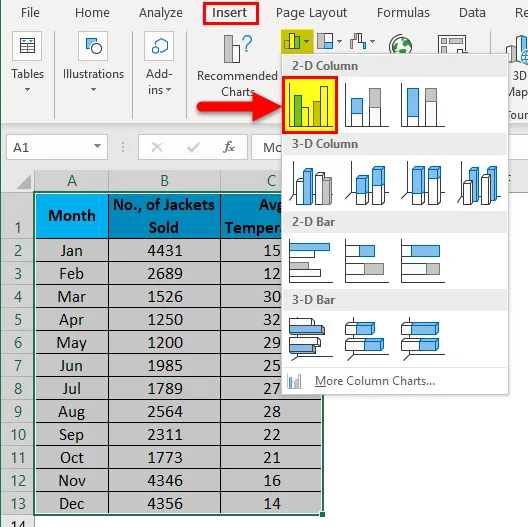
Krok 3: Nyní by se váš graf měl líbit.
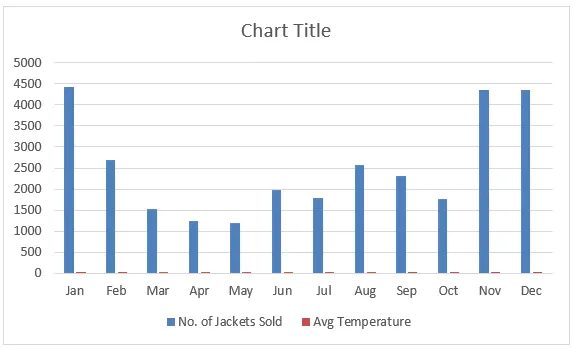
Krok 4: Počet prodaných bund a průměrná teplota jsou data vynesena pouze jako seskupený graf. Teď nevím, kde je teplota. Vyberte pravý klik na sloupec a vyberte Změnit typ grafu série .
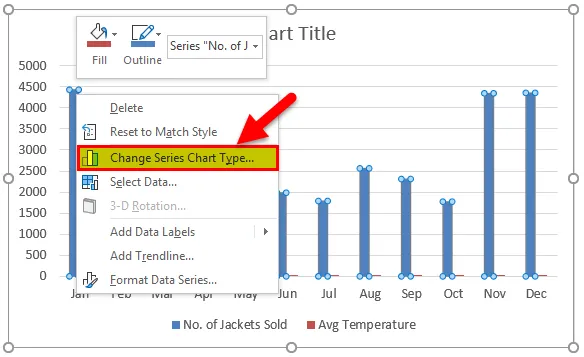
Krok 5: Ve skupinovém rámečku Combo změňte typ průměrné teploty grafu na Čárový graf a také to jako sekundární osu a poté klepnutím na OK dokončete proces.
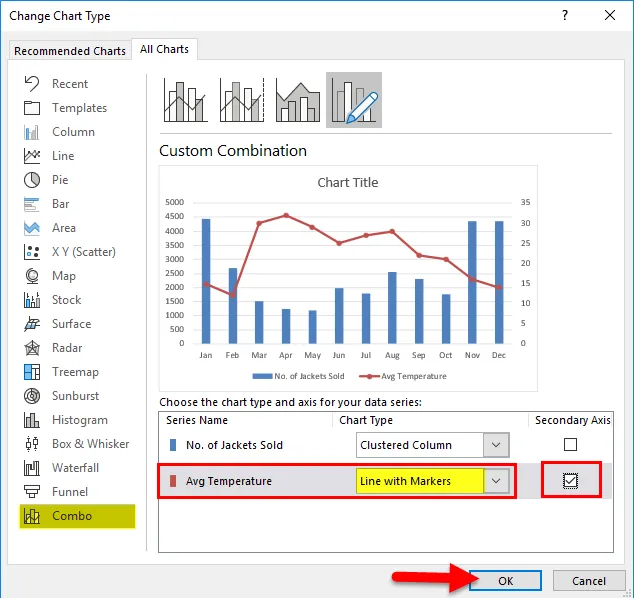
Krok 6: Máme připravený náš kombinovaný graf.
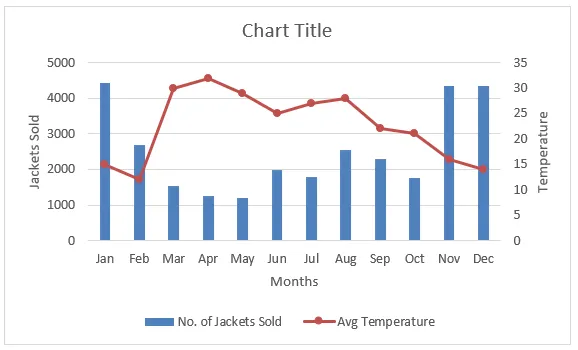
Pokud si všimnete, máme zde popisky svislých os. Jednou reprezentuje počet prodaných saka a druhým je teplota. Protože jsme jako sekundární osu vybrali typ teplotního grafu, vytvořila novou vertikální osu.
Interpretace grafu
Je zřejmé, že se snižováním teploty se zvyšuje prodej bund. Zejména v měsících Nov, Dec, Jan a Feb se prodej bund zvýšil v dobré míře. Důvodem je, že v těchto čtyřech měsících je teplota 16, 14, 15 a 12.
Musíte myslet na únorový měsíc, i když je teplota ve srovnání s jinými 3 měsíci nízká, prodej bundy je velmi nižší. Důvodem je to, že většina lidí je již s bundy připravena tím, že se časová teplota sníží na nejnižší ze všech.
Co si pamatovat
- Kombinovaná tabulka umí interpretovat dva různé datové soubory v Excelu.
- Kombinovaný graf ukazuje, jak jedna sada dat ovlivňuje druhou sadu dat v Excelu.
- V případě velké diferenciace čísel vždy vyberte jakoukoli z datových sad jako sekundární osu. Jinak je obtížné vidět rozdíly.
Doporučené články
Toto byl průvodce kombinačními grafy v Excelu. Zde diskutujeme o tom, jak vytvořit kombinační grafy v Excelu spolu s vynikajícími příklady a šablonou Excel ke stažení. Můžete se také podívat na tyto užitečné grafy v Excelu -
- Klastrový sloupcový graf Excel
- Excel dynamický graf
- Skládaný sloupcový graf Excel
- Skládaný plošný graf Excel